如何启用猎豹浏览器弹出广告拦截功能
1、点击“猎豹浏览器”

2、在“猎豹浏览器”窗口中,点击“菜单”图标

3、在弹出下拉栏中,点击“选项/设置”

4、在“选项/设置”窗口中,点击“广告过滤”
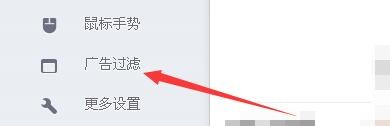
5、在“广告过滤”窗口中,将勾选”弹出广告拦截“

6、此时,弹出小窗口,显示”修改已保存“,表示启用成功

7、点击”关闭“浏览器窗口即可

声明:本网站引用、摘录或转载内容仅供网站访问者交流或参考,不代表本站立场,如存在版权或非法内容,请联系站长删除,联系邮箱:site.kefu@qq.com。
阅读量:45
阅读量:90
阅读量:163
阅读量:54
阅读量:159